Tartalomjegyzék
A rendszerindítási problémákat több ok is okozhatja, például áramellátás megszakadása, sérült adatkábel, sérült indítóeszköz , rossz indítóeszköz sorrend, vírustámadás vagy új operációs rendszer telepítése után. Ez a bemutató megmutatja, hogyan futtathatja és használhatja a Windows " Indítás javítása " (A számítógép javítása) opciót a problémák kijavításához.
Ne feledje, hogy ez az útmutató leginkább akkor hatékony, ha a rendszerindító eszköz (pl. merevlemez) egészséges, az adatkábelek rendben vannak, és a BIOS beállításaiban megadta a megfelelő rendszerindító eszközt (lásd 1. lépés).
Indítási hibák (problémák) és feltételek, amelyeket ennek a bemutatónak a használatával javíthat:
Indítási hibaállapot No1:
" BOOTMGR hiányzik. Nyomja meg a Ctrl + Alt + Del billentyűkombinációt az újraindításhoz "
Boot Error Condition No2:
“ Fájl: \Boot\BCD
Állapot: 0xc0000034
Info: A Windows rendszerindítási konfigurációs adatfájlból hiányoznak a szükséges információk. ”
Indítási hibaállapot No3:
" Fájl: \boot\bcd
Állapot: 0xc000000f
Info: Hiba történt a rendszerindítási konfigurációs adatok beolvasása közben. ".
Indítási hibaállapot No4:
- Miután új operációs rendszert telepített a számítógépére, már nem indíthatja el a Windows rendszert.
Indítási hibaállapot No5:
- " Nem talált operációs rendszer " " Nem talált elem "
Indítási hibaállapot No6:
- Véletlenül törölte az aktív rendszerindító partíciót.
A Windows 7, Vista rendszerindítási problémák javítása.
A legtöbb esetben a rendszerindítási problémák azért jelentkeznek, mert a rendszer rossz rendszerindító eszközről próbál elindulni. Mielőtt tehát folytatná a rendszer javítását ezzel a bemutatóval, ellenőrizze a Bios rendszerindítási sorrend beállítását.
1. lépés: Győződjön meg róla, hogy a számítógép a megfelelő rendszerindító eszközről indul.
1. Lépjen be a BIOS-beállításokba a " DEL " vagy " F1 " vagy " F2 " vagy " F10 ". *
A BIOS-beállításokba való belépés módja a számítógép gyártójától függ.
2. A Bios menüben találja meg a " Csizma rendelés " beállítás. Ez a beállítás általában a " Speciális beállítások ".
- Ellenőrizze, hogy a rendszer a megfelelő eszközről indul-e: " Merevlemez ". *
Ha a számítógép több merevlemezzel rendelkezik, akkor a megfelelő merevlemezt (az operációs rendszert tartalmazó merevlemezt) állítsa be " Első ”.
3. Mentse és lépjen ki a Bios Setupból.
4. Nézze meg, hogy a számítógép normálisan indítja-e a Windows-t. Ha nem, folytassa a következő lépésekkel 2. lépés.
2. lépés: Módosítsa a BIOS bootolási sorrendjét a CD/DVD-eszközről való indításhoz.
Mielőtt az alábbi utasításokkal folytatná, rendelkeznie kell az alábbi DVD-lemezek egyikével:
- Windows 7 telepítő DVD, OR Windows 7 rendszerjavító lemez.
A fenti médiumokat a cikk további részében " Recovery Media " a rövidség kedvéért.
1. Lépjen be a BIOS-beállításokba a " DEL " vagy " F1 " vagy " F2 " vagy " F10 ". *
A BIOS-beállításokba való belépés módja a számítógép gyártójától függ.
2. A Bios menüben keresse meg a " Csizma rendelés " beállítás. Ez a beállítás általában a " Speciális beállítások ".
3. A rendszerindítási sorrend megváltoztatása az első indítási sorrendre "CD/DVD-meghajtó".
3. Mentse és lépjen ki a Bios Setupból.
3. lépés: Indítsa el a számítógépet a CD/DVD-meghajtóról.
1. Helyezze a “ Recovery Media ” ( Windows 7 telepítő DVD vagy a Rendszerjavító lemez ) a CD/DVD-meghajtón.
2. Nyomja meg a Bármelyik billentyűt a CD-ről vagy DVD-ről való indításhoz, amikor a megfelelő üzenet megjelenik a képernyőn.

A Windows 7 telepítésének javítása a Startup Repair segítségével.
4. lépés: Javítsa ki a Windows 7 rendszerindítási problémáit a Startup Repair segítségével.
1. Válassza ki a kívánt Nyelv , Idő és Billentyűzet beállítások és nyomja meg a " Következő ”.
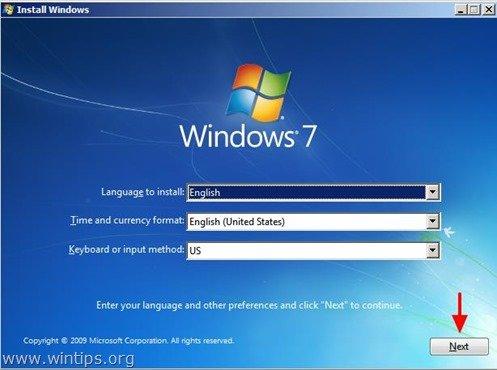
2. A következő képernyőn válassza a "Számítógép javítása" lehetőséget.
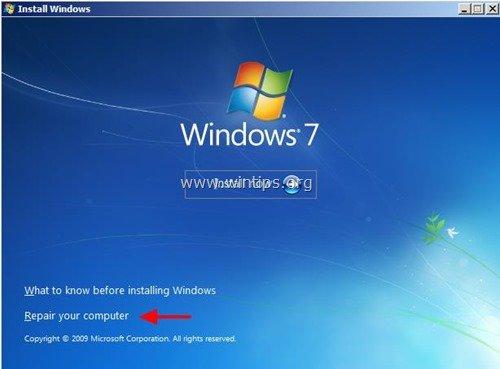
Ekkor a Windows megpróbálja automatikusan megtalálni és kijavítani az Indítási problémákat. Ha ez sikerül, akkor egy üzenet jelenik meg a képernyőn, amely erről tájékoztatja Önt:
“ A Windows problémákat talált a számítógép indítási beállításaival kapcsolatban. Szeretné alkalmazni a javításokat és újraindítani a számítógépet?".
Ha a fenti üzenet jelenik meg a képernyőn, akkor nyomja meg a " A számítógép javítása és újraindítása " gombot a módosítások alkalmazásához és a számítógép újraindításához.

{Ezzel a ponttal dobja ki a Windows telepítő DVD-t (vagy a rendszerjavító lemezt) a DVD-meghajtóból}
Most ellenőrizze, hogy a rendszerindítási problémák megoldódtak-e, és a Windows normálisan elindítható-e.
Ha a számítógép nem indul újra, akkor tegye a " Recovery Media " a CD/DVD meghajtóba, indítsa újra a számítógépet (nyomja meg a " CTRL+ALT+DEL " vagy nyomja meg a " Reset " gomb) és futtassa a " Indítás javítása " kézzel. Hogy ezt megtehesse:
3. A rendszer helyreállítási beállításoknál hagyja a " Használja a helyreállítási eszközöket, amelyek segíthetnek a Windows indítási problémáinak megoldásában... " bejelölve, és nyomja meg a " Következő ” .

4. Válassza ki a " Indítás javítása " opció.

Most pedig hagyjuk, hogy a " Indítás javítása ", hogy ellenőrizze a számítógépet problémák esetén.
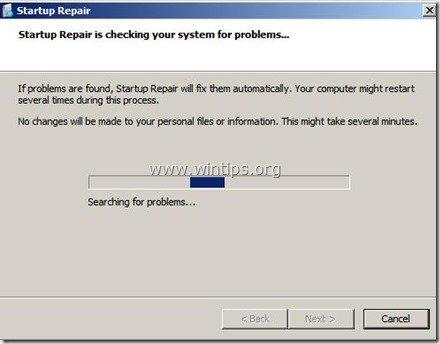
Ezen a ponton két dolog (eset) történhet:
1. eset: A Windows megtalálja a problémákat, és meg tudja javítani azokat. Ha ez megtörténik:
- Vegye ki a Recovery lemezt a DVD meghajtóból.Nyomja meg a " A számítógép javítása és újraindítása " gombot.Nézze meg, hogy a számítógép normálisan el tudja-e indítani a Windows rendszert. Figyelem! Le kell futtatnod a " Indítás javítása " opciót még kétszer, mielőtt a következő lépéssel folytatná, mert a " Indítás javítása " a legtöbb esetben három (3) alkalommal kell lefuttatni, amíg minden problémát megold.Ha a probléma továbbra is fennáll, akkor tegye a " Recovery Media " a CD/DVD-meghajtón, és folytassa a következő lépéssel.

2. eset: A Startup Repair nem tudott problémát észlelni. Ha ez megtörténik, akkor:
- Válassza ki a" A rendszer helyreállításának és támogatásának speciális beállításai " link ésFolytassa a következő lépéssel.

Hogyan lehet javítani a Master Boot Recordot a parancssorból (bootrec):
5. lépés: Rögzítse a master bootrekordot a "bootrec" parancs segítségével.
(A " Recovery Media " a CD/DVD-meghajtó indítólemezére helyezett " Parancssor ").
1. A következő képernyőn válassza a " Parancssor ”.
 :
:
2a. Először javítsa meg a Master Boot Record-ot. A parancssor ablakban írja be a következő parancsot, majd nyomja meg a " Írja be a címet. ”:
- bootrec /fixmbr
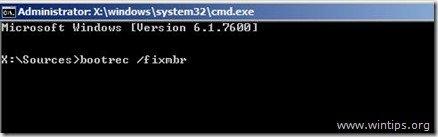
(A rendszernek a következő üzenetet kell küldenie, amely tájékoztatja Önt, hogy " A művelet sikeresen befejeződött ".)

2b. Ezután rögzítse a rendszerpartíció indítószektorát és a rendszerindítási konfigurációs adatokat. Ehhez írja be a következő parancsot, majd nyomja meg a " Írja be a címet. ”.
- bootrec /fixboot
Megjegyzés*: A fenti parancsok a következő rendszerindítási hiba/probléma megoldására is használhatóak:
“ A BOOTMGR hiányzik.
Nyomja meg a Ctrl + Alt + Del billentyűkombinációt az újraindításhoz ”

(A rendszernek a következő üzenetet kell küldenie, amely tájékoztatja Önt, hogy " A művelet sikeresen befejeződött ".)
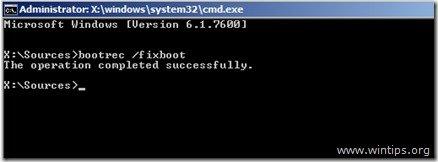
3. Távolítsa el a " Recovery Media " a CD/DVD-meghajtóból, és indítsa újra a számítógépet.
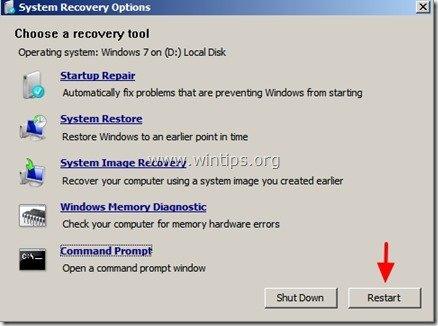
Ha a számítógép nem indul el, folytassa a 6. lépéssel. .
A Boot konfigurációs adatok információinak javítása.
6. lépés: A sérült Boot Configuration Data (BCD) mappa javítása (újraépítése).
1. Keresse meg a rendszerben a kompatibilis Windows 7 telepítéseket, és adja hozzá a rendszerindítási konfigurációs adatok (BCD) mappához.
Ehhez a "recovery Media"-val kell bootolnia a parancssor ablakon belül, ezért írja be a következő parancsot, és nyomja meg a " Írja be a címet. ”.
- bootrec.exe /rebuildbcd

A rendszernek a következő két üzenet egyikét kell visszaküldenie:
A. 1. üzenet:
"Az összes lemez vizsgálata Windows telepítésekhez.
Kérjük, várjon, mert ez eltarthat egy darabig...
Sikeresen átvizsgálta a Windows telepítéseket.
Azonosított Windows telepítések összesen: 0
A művelet sikeresen befejeződött..."
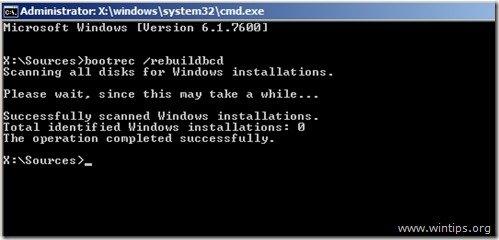
Intézkedés: Ha a fenti üzenetet látja, akkor biztonsági másolatot kell készítenie a rendszerindítási konfigurációs adatok (BCD) mappáról, és egy újat kell létrehoznia (újraépítenie). Ehhez írja be a következő parancsokat egymás után:
- bcdedit /export C:\bcdbackup c: cd boot attrib bcd -s -s -h -r ren c:\boot\bcd bcd.old bootrec /rebuildbcd
A rendszer a következő üzenetet küldi vissza:
".......
Azonosított Windows telepítések összesen: 1
[1] D:\Windows
Hozzáadni a telepítést az indítási listához? Igen/ Nem /Minden"
Írja be " Y " (Igen)
Bezár " parancssor " ablakban, távolítsa el a "Recovery Media" médiát a CD/DVD meghajtóból, és indítsa újra a számítógépet,
B. 2. üzenet:
"Az összes lemez vizsgálata Windows telepítésekhez.
Kérjük, várjon, mert ez eltarthat egy darabig...
Sikeresen átvizsgálta a Windows telepítéseket.
Azonosított Windows telepítések összesen: 1
[1] D:\Windows
Hozzáadni a telepítést az indítási listához? Igen/ Nem /Minden"
Intézkedés: Írja be " Y " (Igen), távolítsa el a javítólemezt, zárja be a " parancssor " ablakot, és indítsa újra a számítógépet,
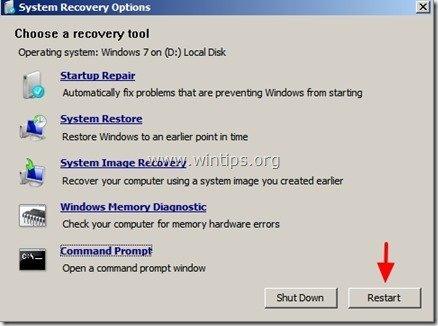 .
.
Normális esetben a rendszernek problémamentesen be kell töltenie a Windowst.
További információ/cselekvés: Ha a Windows XP-t telepítette ugyanarra a számítógépre, amelyre korábban a Windows 7-et telepítette, és már nem tud bootolni a Windows 7 operációs rendszerbe, akkor ezt a parancsot kell beírnia a Windows 7 bootloaderének javításához:
- bootsect /nt60 minden
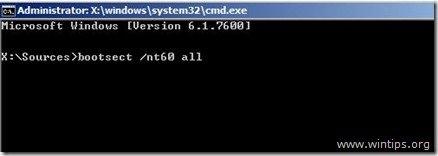
Aktív partíció módosítása Windows 7, Vista rendszerben.
7. lépés: Aktív partíció módosítása
(A " Recovery Media " a CD/DVD-meghajtó indítólemezére helyezett " Parancssor ").
1. A parancssor ablakban írja be a következőt:
- lemezrészlet
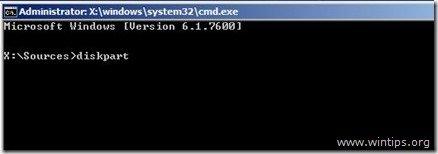
2. A " DISKPART " prompt típus:
- listakorong

3. Most írja be a következő parancsot, majd nyomja meg a " Írja be a címet. ".:
- lemez kiválasztása X (Ahol " X "az operációs rendszert tartalmazó lemez számát jelenti - pl. " 0 ").

4. Ezután írja be a következő parancsot, és nyomja meg a " Írja be a címet. ”.
- listapartíció

5. A rendelkezésre álló partíciók közül válassza ki azt a partíciót, amelyet aktívvá szeretne tenni (pl. " 1. partíció ").
Írja be a következő parancsot, majd nyomja meg a " Írja be a címet. ”.
- válassza ki az 1. partíciót

6. Végül írja be a következő parancsot, és nyomja meg a " Írja be a címet. ", hogy aktívvá tegye a partíciót.
- aktív
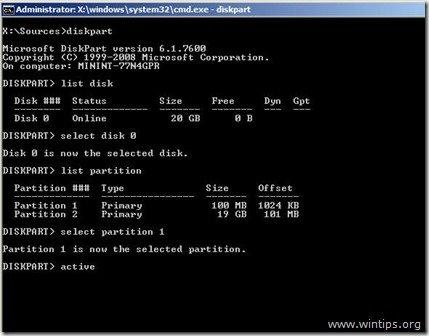
Ekkor a rendszernek a következő üzenettel kell visszatérnie:
"A DiskPart aktívnak jelölte az aktuális partíciót."

7. Bezár " parancssor " ablakban, távolítsa el a "Recovery Media" médiát a CD/DVD meghajtóból, és indítsa újra a számítógépet.
8. Ha a számítógép nem indul el, indítsa el a " Recovery Media " újra, és futtassa a " Indítás javítása " (4. lépés), és hagyja, hogy a Windows megoldja az Indítási problémákat.

Andy Davis
Rendszergazda blogja a Windowsról




